Как заблокировать каждый тип звонка и текста в iOS
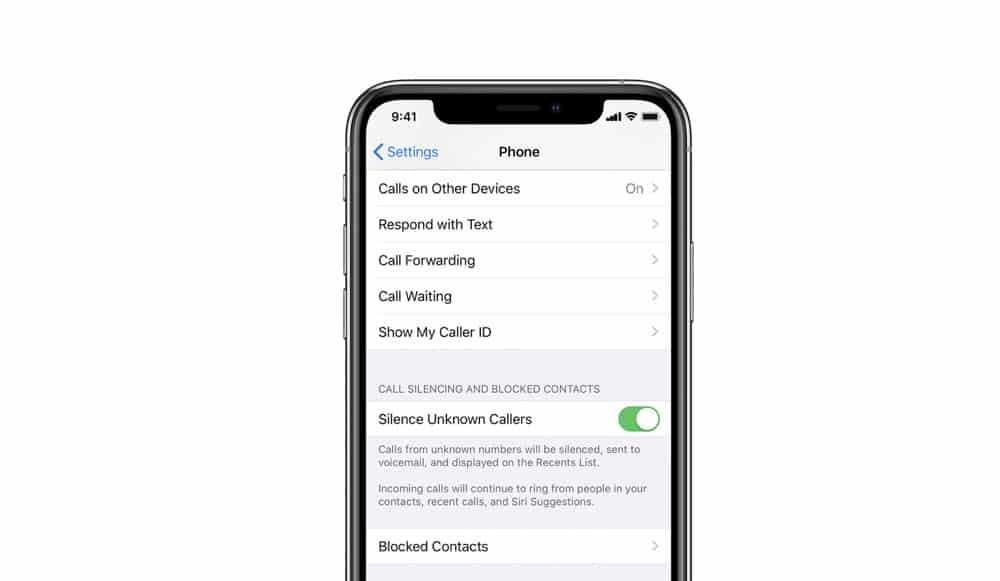
шпилька
Вышеуказанные шаги позволяют вам заблокировать по одному номеру за раз, чтобы вы не звонили, не писали текстовые сообщения, не обменивались сообщениями и не общались с вами через FaceTiming.
Обычно этого достаточно, чтобы заблокировать звонки о продажах или спам-тексты.
Но если у вас есть сталкер, у которого несколько телефонных номеров или идентификаторы, которые они используют для звонков, или FaceTime, вы можете попробовать эту ядерную опцию, чтобы заблокировать их все сразу.
Эта опция позволяет вам заблокировать контакт и все его методы связи одним махом.
Обратите внимание, что для использования этого метода вы ДОЛЖНЫ уже иметь их контактную информацию в приложении «Контакты». Если у вас нет контактной карточки для них, вам нужно будет создать его
Если у вас нет контактной карточки для них, вам нужно будет создать его.
При его создании обязательно укажите всю имеющуюся у вас контактную информацию: все их номера телефонов, Apple ID, имена пользователей. Все.
Сделав это, выполните следующие действия:
- Откройте приложение «Настройки» на главном экране вашего iPhone.
- Прокрутите список настроек до пункта «Телефон». Нажмите на него.
- На следующем экране прокрутите вниз и нажмите Заблокированные контакты.
- На экране «Заблокированные контакты» вы увидите список всех существующих заблокированных контактов. Чтобы добавить новый, нажмите «Заблокировать контакт…»
- Список всех ваших контактов сдвинется вверх по экрану. Найдите контакт, который хотите заблокировать, и нажмите на его имя. Вся контактная информация (Apple ID для FaceTime, номера телефонов и т. Д.) Будет добавлена в список заблокированных.
Как заблокировать сообщения iPhone с одного номера на iPhone
- Чтобы заблокировать сообщения с номера на вашем iPhone, откройте приложение «Сообщения». Это приложение с зеленым и белым значком воздушного шара на главном экране.
- Затем откройте беседу с номером, который хотите заблокировать.
- Коснитесь имени или номера контакта вверху.
- Затем нажмите появившуюся кнопку «Информация».
- Затем нажмите стрелку справа от номера телефона. Это небольшая стрелка, направленная вниз, вверху экрана.
- Затем коснитесь Заблокируйте этого абонента.
- Наконец, коснитесь Блокируй контакт во всплывающем меню.
Таким образом, вы больше не будете получать текстовые сообщения или телефонные звонки с этого номера. Однако номер останется в вашем списке контактов на случай, если вы захотите их разблокировать.
Программы для блокировки номеров
Ранее, до выхода iOS 7, возможность блокировки абонентов отсутствовала, поэтому в Apple Store были популярны разнообразные приложения, позволяющие делать это в несколько кликов. Но даже сейчас часть из них пользуется популярностью. Одной из таких утилит является BlackList.
BlackList
С помощью этой программы можно создавать определенные списки абонентов, которые будут автоматически блокироваться системой при поступлении входящего звонка или сообщения. Также присутствует возможность синхронизации и переноса данных из баз данных, например, если ранее вы уже где-то использовали ее и хотите перенести на свой iPhone.
Все, что вам необходимо, это:
- Зайти в «Настройки» своего айфона, перейти во вкладку «Телефон»;
- Далее кликнуть по пункту «Блок. и идентифи. вызова» и поставить галочку напротив программы. Это действие выдает доступ приложению;

Далее заходите в BlackList и активируете оба пункта, как у нас на скриншоте. На этом процедура настройки завершена;
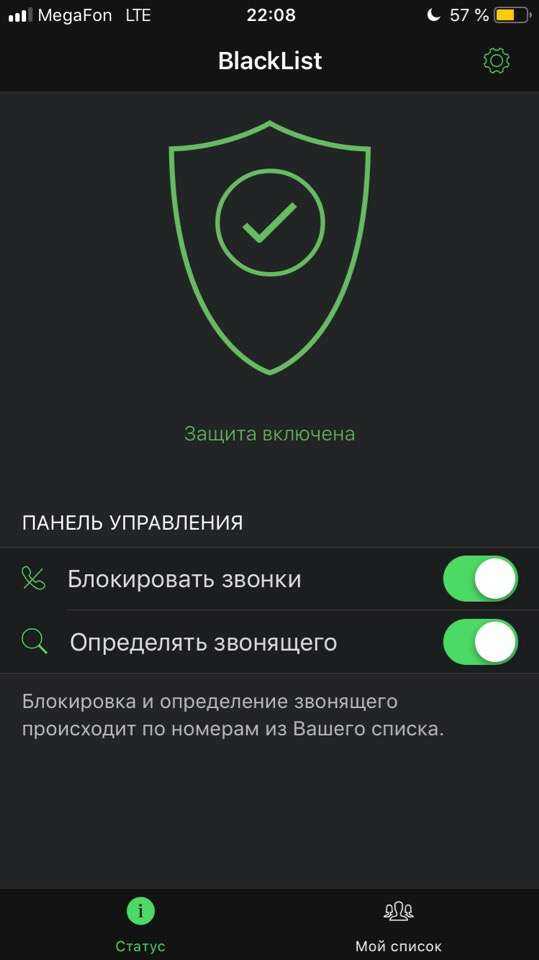
Если вам требуется перенос уже созданной ранее базы для черного списка, необходимо будет приобрести PRO-версию программы.
WhoCalls
Это официальное приложение от Касперского. Кто не в курсе, продукты Kaspersky направлены на защиту информации, конфиденциальность пользователя, и недавно у них появился отдельный инструмент, позволяющий автоматически блокировать нежелательные номера.
Суть программы довольно простая: пользователи изначально самостоятельно вносят в список программы номера, которые считают нежелательными. На серверах компании осуществляется поиск дубликатов, и, если определенные номера много у кого заблокированы, им назначается маркер, например, «Коллекторы», «Услуги юриста». Как правило, информация достоверная.

Благодаря такой огромной и постоянно пополняемой базе в последующем вы будете на экране своего телефона видеть этот самый маркер, когда будет осуществляться звонок. Его же вы сможете увидеть и в звонках, что очень удобно. Например, даже если вы пропустили звонок от неизвестного номера, можно будет увидеть, кто именно вам звонил, если он занесен в базу данных.
Основное преимущество WhoCalls – это постоянно обновляемая база данных. Здесь, скорее, вы не увидите обычных номеров абонентов, зато точно сможете узнать, какая организация вам осуществляет звонок. На данный момент в системе заложено несколько десятков категорий и этот список постоянно пополняется. Оценки у приложения не высокие, но разработчики стараются оптимизировать свой продукт.

Для работы с программой нужно выполнить следующее:
- Также, как и в первом случае, загружаете приложение на свое устройство;
- Заходите в «Настройки», нажимаете пункт «Телефон» и находите там «Блок. и идентифи. вызова»;
- Активируете в списке WhoCalls и заходите в приложение, чтобы обновить базу данных;
- Как только база будет обновлена, вы сможете получать информацию о входящих звонках.
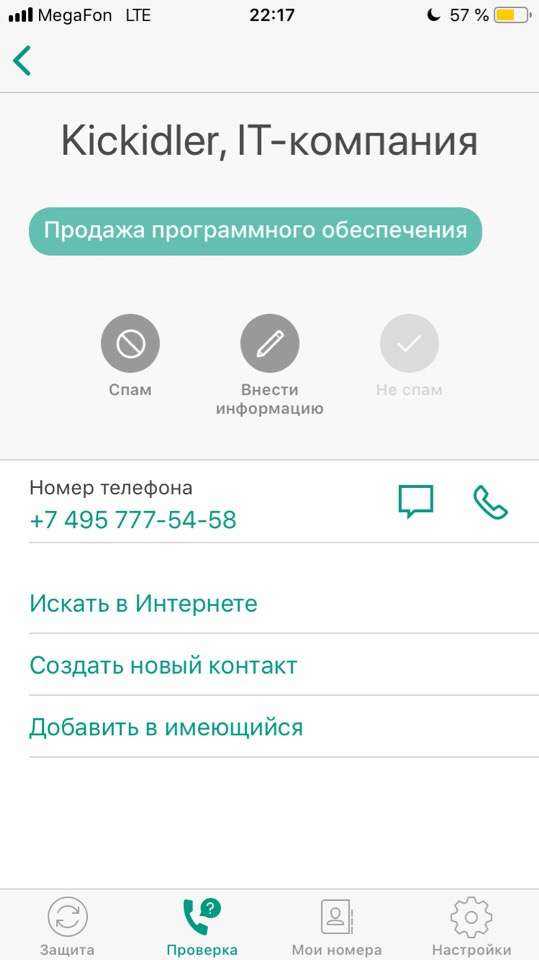
Внимание! Также в любой момент можно проверить отдельный номер, просто зайдя в приложении во вкладку «Проверка» и указав конкретную комбинацию
Как заблокировать контакты с помощью приложения сообщений в iOS
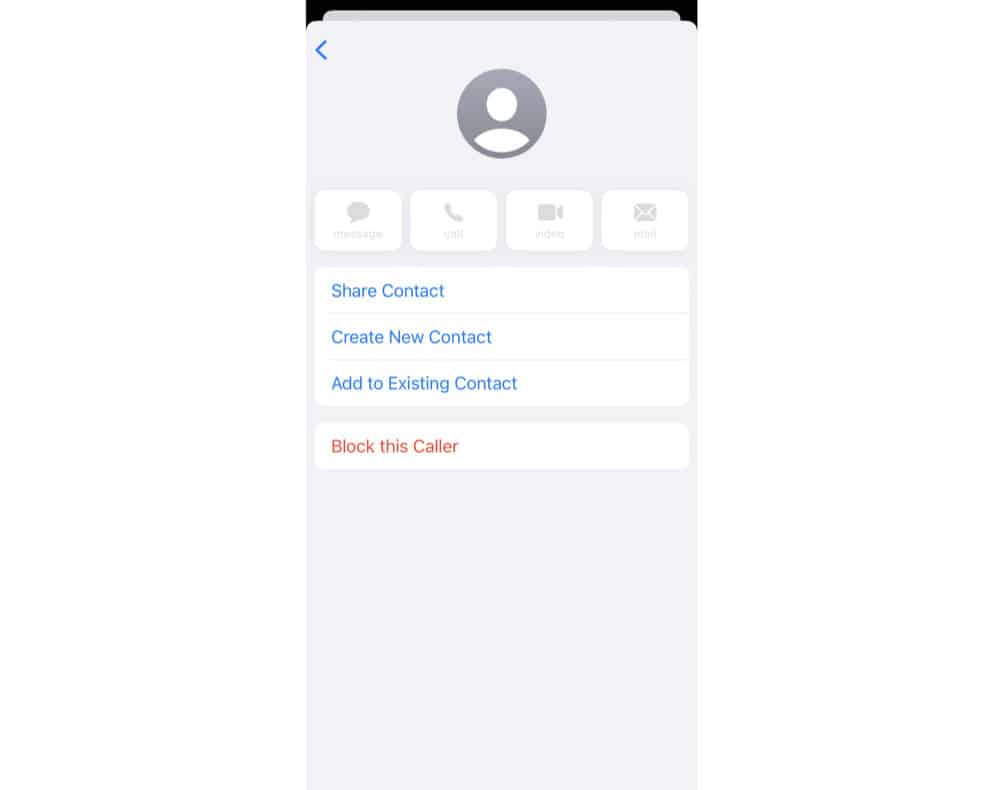
шпилька
Наконец, пришло время запретить кому-либо отправлять вам текстовые сообщения. В отличие от звонков по телефону и FaceTime, iOS использует одно приложение — «Сообщения» — для отправки и получения простых старых текстовых сообщений и iMessage.
Из этого одного приложения вы можете заблокировать оба.
- Запустите приложение «Сообщения» на главном экране вашего iPhone. Он зеленый с белым логотипом в виде пузыря чата.
- На экране сообщений вы увидите список полученных и отправленных текстов и сообщений iMessage. Найдите контакт, который вы хотите заблокировать (это может быть имя или просто номер телефона), и нажмите на ветку сообщений.
- В ветке сообщений нажмите синюю кнопку «Подробности» в правом верхнем углу экрана.
- На экране сведений коснитесь имени или номера контакта вверху экрана.
- На следующем экране прокрутите вниз и нажмите «Заблокировать этого абонента».
- Появится всплывающее окно с подтверждением. Нажмите на кнопку «Заблокировать контакт», чтобы заблокировать их. Это заблокирует доступ этого контакта к вам в приложениях «Сообщения», «Телефон» и «FaceTime».
Блокируем СМС от нежелательных абонентов — все способы в 2023 году
Теперь рассмотрим сами способы блокировки, которые могут отличаться в зависимости от нескольких факторов. И прежде всего рассмотрим универсальные методы блокировки для Андроид и Айфона, после чего перейдем к инструкциям, актуальным для операторов разных сетей.
Для пользователей на Андроиде
Заблокировать неугодный номер телефона, чтобы он не смог не только отправлять СМС, но и звонить, можно двумя способами: непосредственно из поля полученного сообщения либо путем добавления его в черный список.
Так, чтобы заблокировать абонента из окна СМС, необходимо придерживаться следующей инструкции:
- Нажмите значок в виде трех точек и удерживайте его до появления контекстного меню.
- В открывшемся списке выберите команду «Заблокировать» (одна из последних).
- Подтвердите свои намерения.
- Перейдите в настройки СМС.
- Снимите птичку напротив строки «Заблокированные СМС», после чего месседжи от этого абонента скроются от ваших глаз.
Альтернатива приведенному выше способу – добавление абонента в черный список через раздел «Сообщения». Для этого:
- Перейдите в обозначенный раздел.
- Выберите опцию «Дополнительно» либо используйте значок настроечного в виде шестеренки или трех точек.
- Выберите в открывшемся списке раздел «Блокировка», который может быть обозначен еще как «Черный список».
- Введите абонентский номер, подлежащий блокировке и подтвердите внесенные изменения путем использования соответствующей команды.
Как видите, ничего сложного вам делать не придется, и понадобится всего пару кликов, чтобы отправить неугодный контакт в блок, который в случае чего можно так же просто отменить.
Абонентам на iPhone
Пользователям «яблочных» смартфонов справиться с поставленной задачей будет еще проще. И чтобы заблокировать сообщения и номер в целом с этого устройства, выполните следующие действия:
- Перейдите в «Контакты» и выберите нужного абонента.
- Используйте команду «Заблокировать абонента», чтобы ввести против него соответствующие ограничения.
Отсутствие этого номера в телефонной книге устройства заставляет действовать несколько иначе. В этом случае просто перейдите в сообщения и свайпните влево по любому из них, которое было отправлено этим контактом.
Блокируем сообщения через операторов сотовой связи
Еще более верный способ блокировки неугодных заключается в действиях через оператора сотовой связи, что особенно актуально при активной СМС-рассылке и спаме.
Мегафон
Прежде чем воспользоваться услугой «Черный список» от этого мобильного оператора, уточните ее стоимость. На сегодняшний день она составляет 15 руб. за первое использование и 10 руб./месяц в качестве абонентской платы. При этом сам процесс блокировки осуществляется с коротких номеров и Push-сообщений, приведенных ниже:

В случае необходимости вы также можете в любой момент запрашивать отчет об этом номере и количестве совершенных с него звонков либо заблокированных сообщений, что иногда становится очень актуально.
МТС
А вот оператор МТС предоставляет эту услугу совершенно бесплатно, попутно предлагая полную или частичную блокировку, а также возможность выбора звука соединения, который будет слышать заблокированный вами контакт при попытке с вами связаться. Сам процесс введения ограничений предполагает использование следующей инструкции:
- Перейдите в установленное на устройстве приложение «Мой МТС» либо в Личный кабинет на сайте оператора.
- Перейдите по пути «Услуги» – «Черный список».
Далее останется только ознакомиться с условиями применения этой опции и применить ее с помощью соответствующей кнопки активации.
Билайн
Абоненты этого оператора сотовой связи могут отправлять в блок неугодных еще более легким способом, используя функцию USSD-кода. Для этого достаточно просто применить следующий формат – *110*771* полный телефонный номер # вызов.

Услуга предоставляется бесплатно, как и возможность вернуться к исходным позициям, разблокировав контакт. В этом случае необходимо ввести аналогичную приведенной выше комбинацию, с той лишь разницей, что «771» нужно заменить на «772».
Теле2
Получить такую же услугу, активировав ее с помощью специального USSD-кода можно и у этого оператора сотовой связи, правда, здесь она вам обойдется в копеечку, а если конкретнее – в 2 руб./сутки. В общем, удовольствие недешевое, но если вы испытываете в нем острую потребность, используйте следующий USSD-код для активации – *220*1* номер #.

Как вариант, вы можете воспользоваться Push-сообщением на номер 220, введя в окно для текста следующую комбинацию – 1* номер.
Как снять запрет вызова на Мегафоне
Отмена запрета возможна только при наличии пароля. Существует определенная структура команд для отключения опции. Для всех типов звонков #
код опции запрета
*
собственный пароль
#
, а также для определенных видов вызовов #
код опции запрета
*
собственный пароль
*
тип звонка
#
.

Снятие запрета вызова на Мегафоне через Ussd-команды
- #
33
*
собственный пароль
#
— снять блокировку звонков (входящих); - #
331
*
собственный пароль
#
— разрешить доступ любых международных (исходящих); - #
332
*
свой пароль
#
— убрать запреты на исходящие от иных операторов; - #
35
*
свой пароль
#
— отключить блокирование любых входящих; - #
351
*
собственный пароль
#
— отключить запрет в роуминге на входящие с другой сотовой сети.
Снимаем запрет вызова в Офисе Мегафон
Посетив салон связи Мегафон в вашем городе, вы можете деактивировать опцию. Возьмите паспорт и обратитесь к специалисту с просьбой отключить запрет звонков на вашей сим-карте. При этом вам все равно нужно знать личный пароль.
Снятие запрета вызова на мегафоне в настройках телефона
Некоторые телефоны имеют свой встроенный черный список. Это то же самое, что и запрет вызова. Чтобы деактивировать его, и снова получить возможность связываться с некоторыми номерами, перейдите в журнал вызовов и зажмите номер, где появится меню «Добавить в черный список», сняв галочку с этого пункта, номер снова станет доступных.
Как проверить режим запрета вызова на Мегафоне
Вы удивлены, почему вам не поступают некоторые вызовы или не получается дозвониться самому? Наберите команду *
#
код услуги запрета
#
, чтобы узнать, подключен ли у вас запрет. Если он активирован, вы получите его название и тип, а далее сможете управлять им в личном кабинете или с помощью команд, представленных в этом материале.
Услуга от компании Мегафон — запрет на звонки позволит вам избежать случайного набора определенных номеров (в случае с исходящими звонками) и ограничить количество входящих звонков, к примеру, установив запрет на все входящие вызовы, только на международные звонки, запрет на входящие факсимильные данные.Данная опция предоставляется мобильным оператором на бесплатной основе. Для использования услуги вы должны ввести специальный пароль (по умолчанию это 1111). В случае необходимости смены пароля, наберите следующую комбинацию — «**03*330*действующий пароль*новый пароль*повтор нового пароля#» и нажмите клавишу вызова. Для проверки установленного режима, введите код «*# код услуги #», и вызов.
Мы предлагаем вам ознакомиться с основными комбинациями, позволяющими перейти в режим запрета звонков. О кодах, которые следует вводить в данных комбинациях, мы расскажем чуть ниже. Итак:1. Чтобы установить ограничения на все типы звонков, введите — «*» код запрета «*» пароль «#»;2. Для ограничения определенного типа звонков, введите код — «*» код запрета «*» пароль * тип звонка «#».После ввода вышеперечисленных комбинаций, не забудьте нажать кнопку вызова.
Как заблокировать номер на
Надоели постоянные звонки, отвлекающие от работы? Спам-атаки и вызовы от неопределенных номеров? Эта ситуация знакома практически каждому пользователю смартфона. Ситуации в жизни бывают разные.
Те люди, которые раньше были друзьями, становятся заклятыми врагами, обиженный начальник точит зуб после увольнения. Что делать, если на телефон постоянно поступают нежелательные звонки? Все просто – достаточно разобраться, как заблокировать номер на «Андроиде».
К счастью, избавить себя от нежелательных телефонных разговоров можно несколькими простыми способами.
Как заблокировать номер
На большинстве современных мобильных устройств, на которых установлена операционная система Android, реализована возможность блокировки номеров телефона при помощи стандартных функций смартфона. Таким образом можно очень просто избавить себя от надоедливых звонков.
Итак, рассмотрим, как заблокировать номер на «Андроиде» стандартными средствами. Для этого необходимо:
- Зайти в журнал вызовов.
- Выбрать телефонный номер, с которого идет спам или поступают нежелательные звонки.
- Перейти в «Опции» и нажать «Заблокировать».
Владельцам телефонов Samsung необходимо выполнить следующую процедуру:
- Пройти в «Настройки».
- Перейти во вкладку «Вызовы – отключение вызова».
- Активировать «Черный список» и ввести номер телефона.
Однако иногда необходимо заблокировать неизвестный номер на «Андроиде». Как это сделать? В этом случае нужно найти кнопку «Блокировать все звонки от скрытых номеров» и активировать ее.
Но, к сожалению, далеко не на всех телефонах есть возможность такой блокировки. В этом случае придется обратиться к стороннему программному обеспечению из Google Play.
Как заблокировать номер на «Андроиде» при помощи программ
В «Гугл Маркете» представлен широкий выбор разных утилит для добавления номеров в черный список. Все что нужно, просто выбрать наиболее подходящую программу и установить ее на свое мобильное устройство
При этом стоит обратить внимание, что некоторые из утилит не позволяют блокировать неизвестные номера
Рассмотрим стандартную программу «Черный список» и разберемся, как заблокировать номер на «Андроиде» при ее помощи. Для этого изучим довольно простой и интуитивно понятный интерфейс приложения:
- В верхнем левом углу находится кнопка включения программы, левее расположены настройки.
- Чуть ниже можно увидеть разделы «Журнал вызовов» и «Черный список». Первая вкладка предназначена для просмотра уже заблокированных номеров.
Чтобы внести контакт в Black List, необходимо зайти в «Черный список» и нажать на кнопку с символом «+». После этого на экране отобразится меню для указания номера телефона. Вписать контакт можно как вручную, так и скопировав его из записной книжки.
Для того чтобы разобраться, как заблокировать скрытый номер на «Андроиде», нужно установить приложение с такой функцией. В нем будет вкладка или кнопка, позволяющая запрещать звонки от неизвестных контактов.
Как заблокировать скрытый номер на iPhone
Айфоны считаются самыми современными и продвинутыми смартфонами. Поэтому не удивительно, что в них реализована возможность не просто блокировать скрытые номера, а опция «Не беспокоить». Благодаря этой функции контакт не добавляется в черный список навсегда, а только в определенных ситуациях.
Чтобы настроить такой запрет вызовов, необходимо:
- Зайти в настройки телефона.
- Выбрать «Не беспокоить».
- Активировать ручной режим. После этого опция должна активироваться, и пользователь увидит символ полумесяца на экране телефона.
- Нажать «Допуск вызовов от». Эта опция позволяет добавлять телефонные номера, вызовы с которых разрешены.
Таким образом можно разбить все контакты на группы и активировать их по желанию.
Как разблокировать номер
Чтобы вернуть контакт из «изгнания» на «Андроиде», достаточно выполнить следующие действия:
- Нажать на значок с тремя вертикальными точками.
- Перейти в настройки и выбрать «Блокировка вызова».
- Найти номер телефона и нажать кнопку «Разблокировать».
На айфоне нужно просто выбрать «Все контакты» при указании номеров во вкладке «Принимать вызовы от».
Зная, как заблокировать номер телефона на «Андроиде» или iPhone, можно сохранить свои нервы. Для этого достаточно разобраться в настройках мобильного устройства или скачать соответствующее приложение. При этом нежелательные контакты не будут знать о том, что они прошли процедуру блокировки.
Что делать с СМС-рассылкой и звонками
Чтобы избавиться от навязчивой рассылки, иной раз достаточно просто связаться с представителями компании, откуда поступает реклама. Обычно сотрудники идут навстречу абоненту и удаляют его номер из абонентской базы. Кроме этого, деактивировать такую рассылку можно несколькими способами. У некоторых организаций есть возможность зарегистрировать личный кабинет, а дальше дело техники, тут нужно просто изменить настройки.
Но может быть и другой вариант смс-спама. В этом случае номера пользователей, случайно попавшие в интернет, вбиваются в базу различных организаций и потом используются для рассылки разной информации. Бороться именно с такими сообщениями весьма проблематично. При желании можно обратиться к своему оператору, но не факт, что весь спам удастся устранить.
Если материалы рекламного характера поступают с одного номера, то его можно просто заблокировать, внеся в чёрный список. На всех современных смартфонах есть такая функция.
Внести номер в черный список
Большая часть смартфонов и планшетов работает на операционной системе Андроид. Несмотря на удобство этой операционки, многие производители мобильных телефонов разрабатывают фирменные оболочки. Все они различаются внешним видом и функционалом. Занести определённый номер в чёрный список можно двумя способами. Первый из них такой:
- Входят в меню смартфона и кликают по Журналу звонков.
- Находят в списке имя абонента, с номера которого идёт поток спама. Предварительно абонента нужно запомнить под каким-то именем, если номер ещё не сохранён.
- Нажимают на имя нужного абонента и удерживают палец несколько секунд. На экране появляется меню, где нужно выбрать раздел Заблокировать. После этого появляется новое окошко, тут можно выбрать раздел “Сообщить о спаме” и поставить тут галочку. После этого опять выбирают пункт Заблокировать и подтверждают свои намерения.
Есть и второй простой способ, при помощи которого можно занести номер в чёрный список. В этом случае в правом верхнем уголке вкладки Телефон нажимают на три вертикальные точки, чтобы вызвать меню. Далее заходят в настройки, тут есть пункт под названием Блокировка вызовов. Именно здесь можно быстро включить запрет на входящие звонки и смс-сообщения от определённого человека.
У некоторых фирменных оболочек операционной системы Андроид процедура добавления номера в чёрный список может быть несколько другой, но суть при этом не меняется.
Установить антиспам-приложение
Ещё один эффективный способ борьбы с нежелательной рекламной рассылкой могут стать специальные приложения для смартфона. Есть множество программ для ОС Андроид, которые точно не пропустят надоедливые сообщения. Для поиска вбивают в поисковой строке запрос Блокировщик спама. После этого остаётся только просмотреть весь список программ и выбрать ту, которая максимально подходит.
Хорошими приложениями являются Не звони мне и Чёрный список.
Эти программы можно скачать совершенно бесплатно в Плей маркете. Стоит учитывать, что тут присутствует реклама.
Основные функции приложения REKK
Сразу после установки приложения REKK, несколько информационных экранов рассказывают об основных возможностях:
-
Определитель номера абонента
-
Проверка номера
-
Блокировка звонков
- Блокировка СМС-сообщений
Проверка номера пропущенного звонка
На первой странице нас встречает функция проверки номера. Она существует для того, чтобы при наличии в телефоне пропущенных звонков от неизвестных абонентов определить, от кого именно был вызов. Для получения информации о данном номере необходимо вручную вписать его в цифровое поле ввода
В облачной базе данных REKK содержатся публичные данные о юридических лицах и организациях, поэтому имени и фамилии частного лица, разумеется, вы не получите.
Зато можно тут же в одно касание заблокировать этот номер и больше не получать от него вызовов.
Определитель номера входящего звонка
Определитель номера REKK внедряет в iOS и Андроид функцию автоматического распознавания названия компании во время звонка. Это позволяет решить в момент поступления входящего вызова на iPhone, стоит ли снимать трубку от данного абонента.
По умолчанию данная опция не активирована. Чтобы ее включить, необходимо зайти в настройки iOS
И перейти в раздел «Телефон»
Далее в «Блокировка и идентификация вызовов»
И активируем все переключатели, связанные с REKK — Caller ID (определитель номера) и Blocker (блокировка спама)
После этого возвращаемся в приложение и обнаруживаем, что определитель номера на iPhone работает. Осталось только обновить базу данных и начать пользоваться.
Ваше мнение — WiFi вреден?
Да 22.62%
Нет 77.38%
Проголосовало: 48480
Блокировка номера
В меню «Блокировка номера» можно вручную указать телефон, звонки от которого не нужно принимать. Для этого жмем на «Добавить»
И прописываем 10 цифр федерального номера с кодом страны (для России +7)
После этого не придется сбрасывать вызов вручную кнопкой включения, поскольку звонки от выбранных абонентов просто не будут к вам поступать
Блокировка SMS сообщений
Еще одна функция — блокировка СМС сообщений от нежелательных номеров для избавления от спама. Во-первых, можно ограничить получение сообщений от конкретного абонента. Для этого надо нажать на «Добавить»
И выбрать «По номеру телефона»
Но еще интереснее — блокировка сообщений по ключевому слову. Например, «купить», «акция», «скидка» и т.д.
Полезная опция, особенно если ваш телефон случайно попал в базу спамеров, которые теперь не дают покоя своей настырной рекламой.
Защита от спам-звонков
Если перейти в последний раздел приложения REKK — «Настройки», — то можно обнаружить еще одну интересную функцию, «Спам-звонки». Она позволяет автоматически распознавать и блокировать на смартфоне входящие вызовы от мошенников или рекламщиков, которые имеются в базе данных сервиса. Для максимальной защиты ее лучше включить.
А для полноценной работы необходимо опять зайти в раздел настроек iOS
Открыть «Сообщения»
И далее выбрать «неизвестные и спам»
Здесь включаем «Фильтрация по отправителю» и выбираем REKK
Я попользовался приложением блокировщиком рекламы REKK в течение недели, и могу сказать, что сервис отрабатывает на отлично. Мне удалось полностью избавиться от спама — а ведь мой телефонный номер уже существует более 10 лет и за это время успел попасть в огромное количество баз мошенников.
Платить за свой комфорт и безопасность или нет, решать вам. Но любой хороший сервис стоит денег, а приложение действительно достойное внимания.
Не помогло
Как отфильтровать сообщения iMessages от неизвестных отправителей
- В приложении «Настройки» нажмите «Сообщения».
- Включите переключатель «Фильтровать неизвестных отправителей». Примечание. В iOS 13 (если у вас установлено стороннее приложение для фильтрации SMS, например Truecaller) и iOS 14 нажмите «Неизвестные и спам». Затем включите фильтрацию неизвестных отправителей. Кроме того, в iOS 14 убедитесь, что установлен флажок «Фильтр SMS».
После этого внутри приложения iOS 13 Messages вы увидите новую вкладку вверху. В зависимости от языка и региона вашего iPhone он может называться Неизвестные отправители, Нежелательная почта или Спам. Здесь будут появляться сообщения iMessages от неизвестных отправителей. Вы не получите уведомления об этих текстах. Однако вы можете открыть и прочитать их вручную.
В iOS 14 этот интерфейс немного изменился. Нажмите
Как заблокировать неизвестный номер на айфоне
Как заблокировать анонимные звонки на iPhone? Способы блокировки скрытых номеров зависят от вида операционной системы iOS. Современными считаются айфоны с iOS выше 10. Соответственно, все, что меньше — старые.
Важно! Чтобы узнать текущую версию программного обеспечения, нужно зайти в пункт «О телефоне» в настройках. Один из наиболее простых способов — добавить в черный список
Но в данном случае ограничение будет касаться только одного абонента, а все другие смогут без труда звонить
Один из наиболее простых способов — добавить в черный список. Но в данном случае ограничение будет касаться только одного абонента, а все другие смогут без труда звонить.
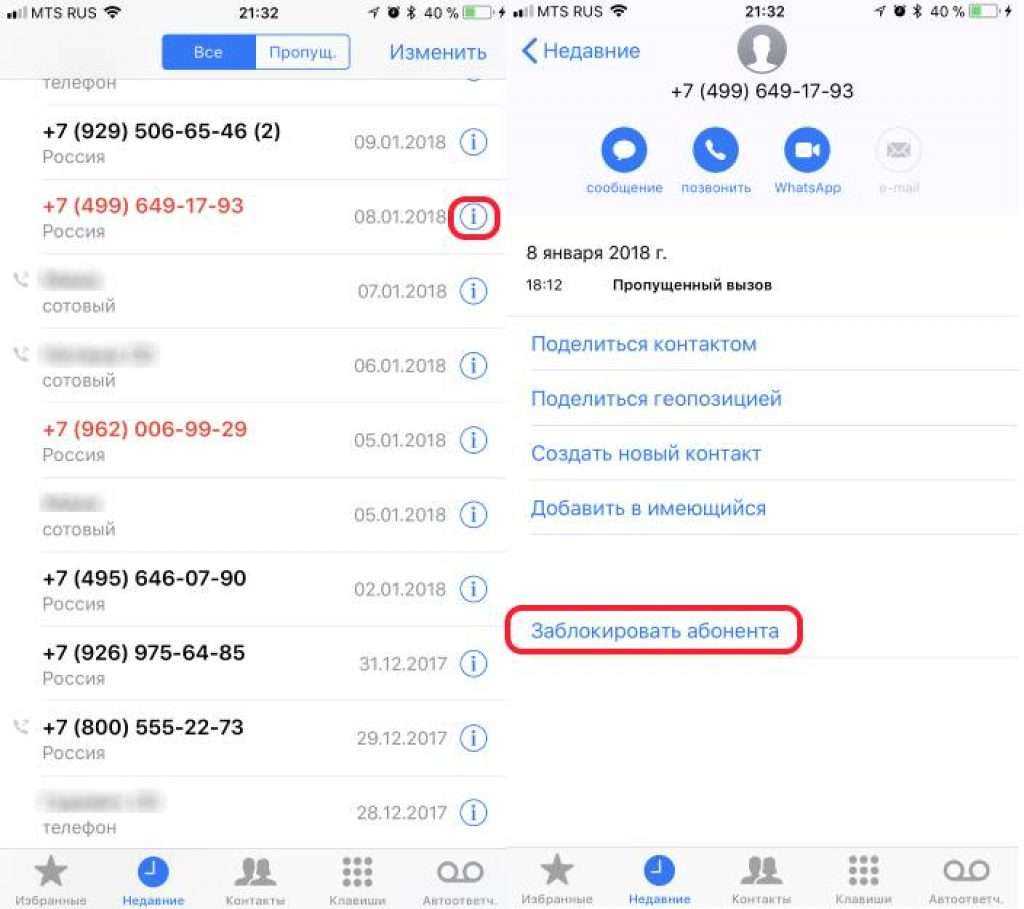
Как добавить в черный список
Блокировка анонимов на современных айфонах
Начиная с iOS 10, разработчики добавили к набору основных функций еще одну — блокировка входящих вызовов с номеров, не входящих в телефонную книгу телефона. Данная опция во многом похожа на описанную выше «Не беспокоить» с добавлением в избранное некоторых абонентов. Но теперь установить ее намного проще. Кроме того, можно выставить определенные временные промежутки для запрета.
Для активации функции необходимо:
- Перейти в «Настройки».
- Выбрать пункт «Заглушение неизвестных номеров».
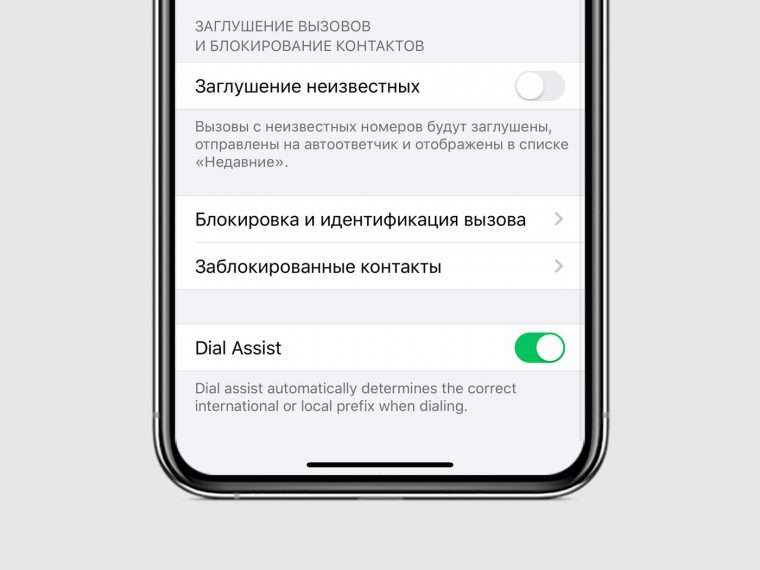
Заглушение неизвестных абонентов
После активации данной опции люди, звонящие с неизвестных номеров, будут слышать в трубке короткие гудки — «Занято». Причем владелец телефона получит сообщение, что данный номер пытался связаться.
Обратите внимание! После активации функции на телефон по-прежнему будут поступать звонки от людей, находящихся в абонентской телефонной книжке, памяти голосового помощника Siri, а также те, кому недавно был совершен исходящий вызов
Блокировка скрытых номеров на старых айфонах
Блокировка неизвестных номеров для айфонов, использующих старую версию операционной системы, базируется на функции «Не беспокоить». Она была описана выше в пункте про запрет входящих от абонентов «Нет ID».
Данная опция переводит телефон в полностью беззвучный режим: отключает рингтоны звонков, звуки уведомлений
Рекомендуется включать такую функцию по вечерам, иначе можно пропустить что-то важное, касающееся работы или личной жизни
К сведению! На некоторых телефонах можно установить таймер, временные ограничения. Так, например, девайс будет переходить в режим «Не беспокоить» ежедневно в 21:00 и выходить каждое утро в 6:00.
Другой вариант не пропустить важный звонок в данном режиме — включить возможность повторного вызова. Если абонент перезвонит в течение трех минут, его номер не будет заблокирован.
Важно! Функция повторного вызова подходит только тем пользователям, у которых нет возможности добавить абонентский номер в избранное. В противном случае дозвониться не удастся никому, так как айфон будет блокировать абсолютно все входящие
Как можно увидеть, блокировка незнакомых номеров на айфоне не займет много времени, зато позволит сэкономить нервы, избежать мошенничества.
Вариант 4: Альтернативное рабочее приложение SMS Bombing: SMS Blast
Это очень простое и удобное приложение для отправки массовых текстовых сообщений с компьютера также . Эти приложения предоставляют всем пользователям три режима Message Blast . Вы можете легко использовать это приложение, чтобы шутить с друзьями и родственниками без каких-либо проблем.
Есть эти 3 режима в этом приложении включают.
SMS Blast: Если вы можете использовать этот режим, то вы можете легко взорвать SMS на ваш целевой мобильный телефон. Вы также можете указать любой номер мобильного телефона для отправки SMS, а также указать время между сообщениями.
SMS Mine: Так что это второй режим этого приложения. Теперь вы можете использовать этот режим, вы также можете отправлять или отвечать на входящие ваши любые сообщения. Предположим, что ваши друзья отправляют вам «привет, братан», тогда ты можешь установить для «Май» значение «привет, брат», или, выбрав свой текст, указать частоту сообщений и сохранить ее. Затем приложение автоматически рассылает получателям ваши смс.
Текст Blast: Это последний и один из лучших режим этого приложения TXT Blast вариант позволяет отправлять неограниченное текстовых сообщений от тех , кто несколько раз (до 1000) на Whatsapp, facebook, и Instagram и т.д. других социальных сетей приложений.
Бонус: приложения для блокировки звонков на Айфоне
Использование стороннего софта – не менее надежный способ защититься от нежелательных вызовов. Их большим плюсом является гибкая настройка, а также расширенный функционал в сравнении со стандартными опциями айфона. Правда, это всегда зависит от конкретного приложения. Многие из них работают преимущественно как black list: определенные контакты заносятся в программу, и она их не пропускает. Появится ли оповещение о пропущенном звонке, тоже зависит от конкретного софта. Некоторые приложения также имеют собственную базу спам-номеров, поэтому не пропускают не только отмеченные пользователем.
Лучшими приложениями для блокировки звонков на iOS считаются:
Simple Call Blocker. Простая англоязычная программа, имеющая собственную базу номеров, а также функцию «белого списка». Вызовы от внесенных в него номеров будут проходить, даже если эти абоненты есть в базе приложения. Стандартный black list тоже присутствует. Все абсолютно бесплатно и работает на iOS старше 11.4.
CallHound Unwanted Calls Block. Бесплатное приложение, благодаря которому можно заблокировать звонки не только от определенных номеров, но и от целых групп по коду оператора: это хорошо защищает от спам-активности. Минус – интерфейс не полностью переведен на русский, но разобраться в настройках легко.
True Caller. Популярный софт, имеющее в базе 2 млрд спам-номеров. Это не только блокировщик, но и поисковик: можно вбить цифры, чтобы узнать, является ли звонивший мошенников (если он есть в системе)
Также можно добавлять свои неизвестные (подозрительные) номера, но важно помнить, что они попадут в общую базу. Вдобавок программа сама выполняет функции телефона и мессенджера
Русский язык поддерживается, iOS – от 11.0. Однако здесь есть встроенные покупки.
Phone Control. Программа от отечественного разработчика тоже имеет собственную базу номеров, поэтому в первую очередь выступает определителем. Если звонок идет от неизвестного абонента, приложение укажет, кто это (тип организации и пр.). Спамеров можно будет забросить в black list. Вдобавок, программа умеет блокировать СМС-спам и абсолютно бесплатна.
Спам в календаре
К сожалению, спам добрался и до календаря смартфона. Спам в календаре, наверно, еще противнее, чем спам-звонки или спам-сообщения. Безусловно, есть решение и у этой проблемы.
Реклама в календаре Iphone
На iOS необходимо зайти в приложение «Календарь», нажмите на «Календари» в самом низу экрана вашего устройства. Ознакомьтесь со списком. Выберите самый подозрительный из них и напротив перейдите по иконке «Информация» и просто удалите его.
Если проблема осталась, перейдите в «Настройки», найдите в списке установленных приложений «Календарь» и кликните по нему. Перейдите в «учетные записи» и выберите раздел подписных календарей. Обнаружив незнакомый, нажмите на кнопку «Удалить учётную запись».
Спам-звонок на телефон — что это
Злоумышленники постоянно изобретают новые способы лёгкой наживы на доверчивых гражданах. К спаму в электронной почте мы уже все привыкли, мало того, иногда кажется, что такая рассылка была всегда. Технологии не стоят на месте, поэтому последние несколько лет стали распространены спамные звонки на мобильный телефон. Разберёмся, что это такое.
https://youtube.com/watch?v=6lXNXoG5d40
Представьте, занимаетесь вы своими делами и никого не трогаете. Тут неожиданно раздаётся звонок и на экране высвечивается незнакомый номер. Вы снимаете трубку и слышите от собеседника предложение что-то выгодно купить или вложить деньги в какое-то сомнительное мероприятие. В большинстве случаев тут предлагаются различные схемы быстрого обогащения.
Спамные звонки неприятные и даже несколько опасные. Кто знает, как отреагирует пожилой пенсионер на сообщение, что его сим-карта вот-вот будет заблокирована? С таким явлением нужно бороться и для этого есть несколько способов.




























